|
La pantalla de vista previa de escaneo
Cuando se haya completado un escaneo, Scan2x le llevará a una pantalla como la que se muestra a continuación. Esto le permitirá obtener una vista previa de sus documentos escaneados antes de enviarlos a su destino.
En el lado izquierdo, debajo del encabezadoVista previa escaneada , susdocumentos escaneados aparecerán en forma de miniatura. Al hacer clic en las miniaturas de una en una, se resaltarán y aparecerá una vista completa de la página escaneada en la ventana principal.
Si el escaneo necesita algunos ajustes,el usuario puede usar las herramientas debajo de la barra de Herramientas avanzadas a la izquierda del documento.Estomuestra al usuariovarias opciones de herramientas comogirar la página 90 o 180 grados, hacer zoom, ajustar a la página o incluso eliminar páginas por completo. También es posible reordenar la secuencia arrastrando las páginas.
Los documentos que se escanean en lotes grandes se pueden dividir en lotes más pequeños o incluso en páginas individuales. Esto se puede hacer automáticamente, cuando Scan2x está programado para reconocer ciertos datos o, si está autorizado para hacerlo, puede insertar una hoja de separación autorizada entre cada grupo de documentos. Esta hoja se la pondrá a su disposición su administrador.
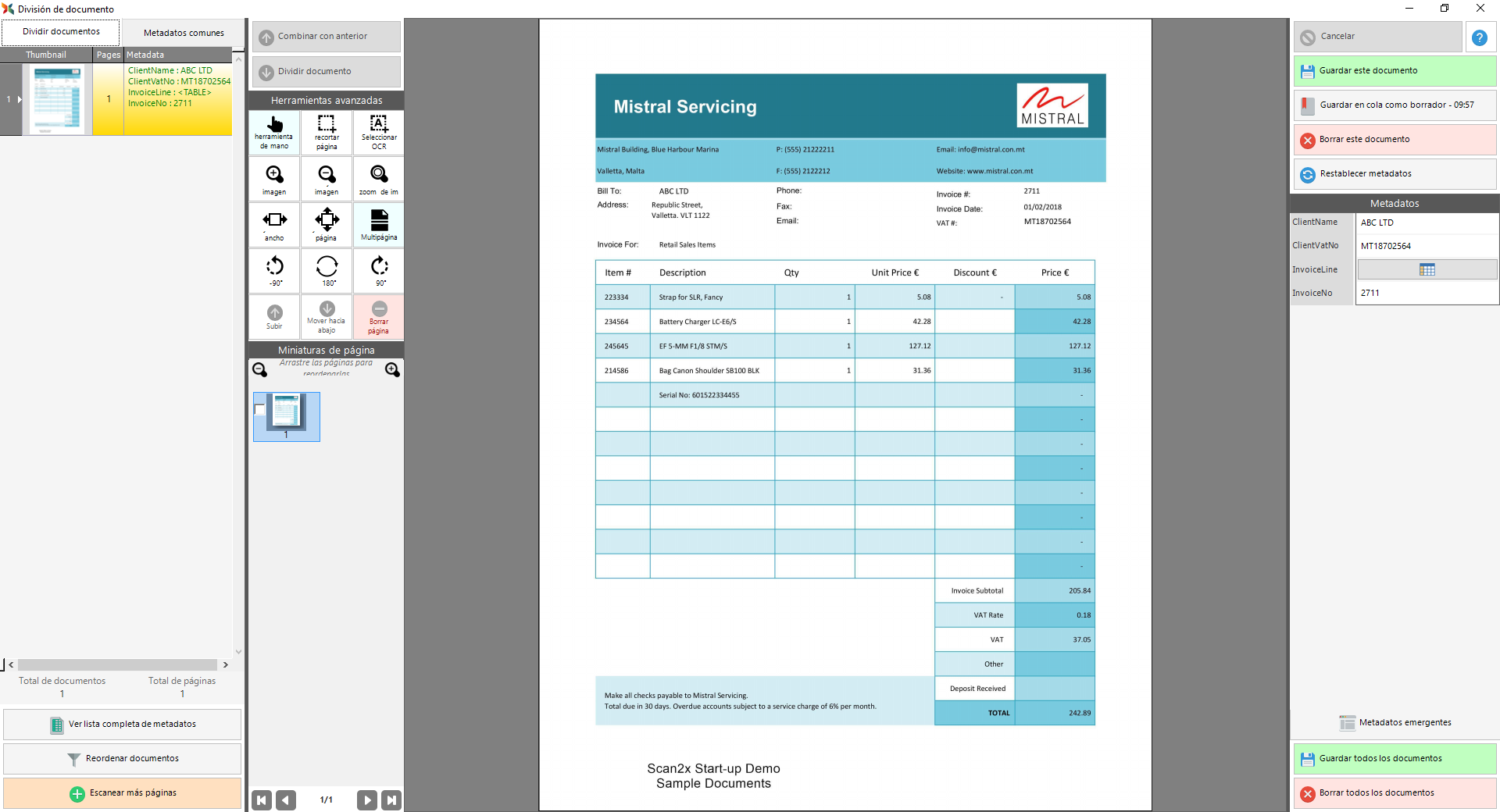
La captura de pantalla anterior es de un solo documento que ha sido escaneado y procesado. El lado izquierdo de la pantalla muestra que solo se escaneó un documento.
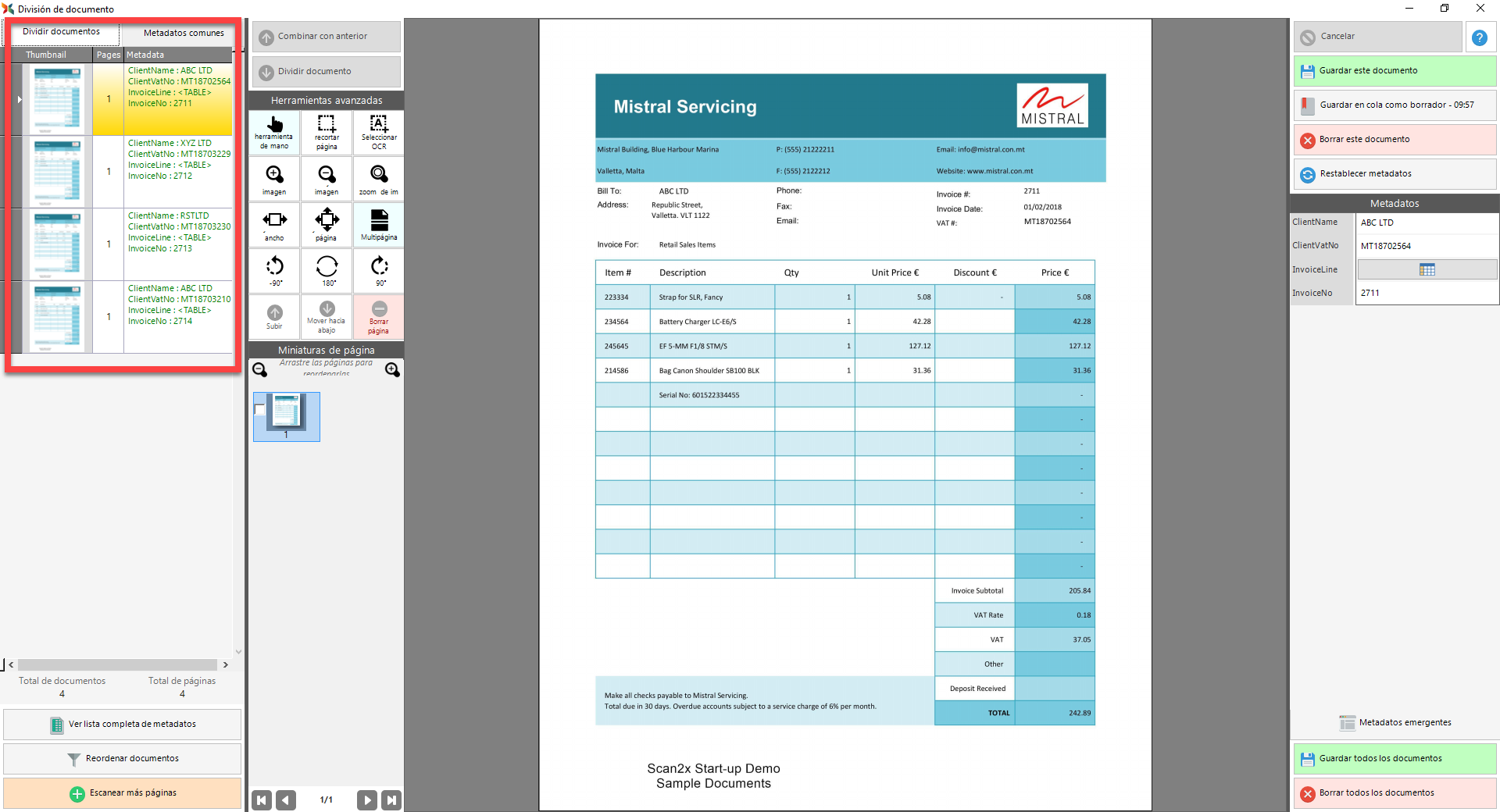
La captura de pantalla anterior muestra que un lote de documentosse escaneó y reconoció en varios documentos individuales. Observe que la parte más a la izquierda de la pantalla ahora muestra cuatro documentos individuales.
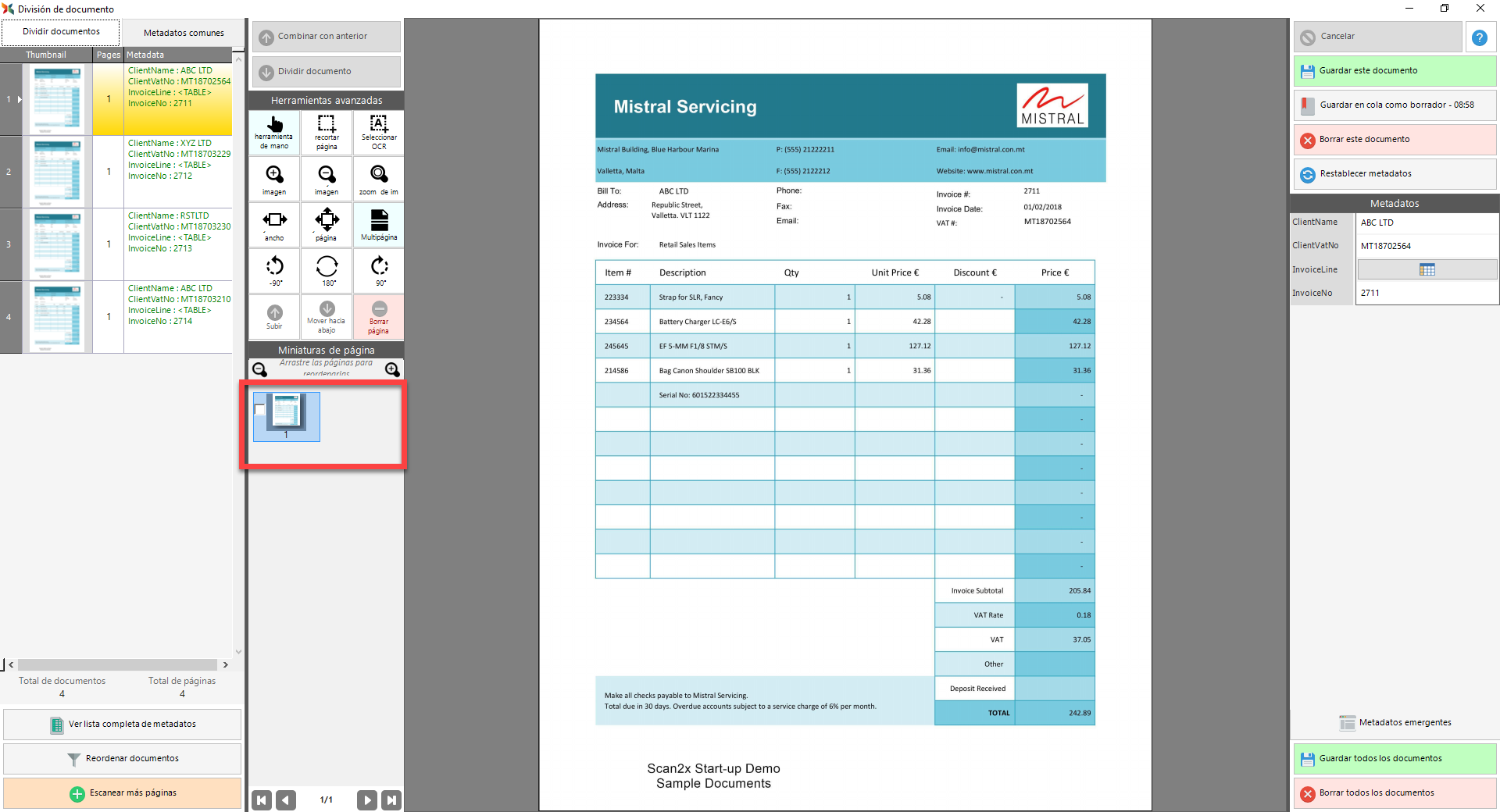
Cada uno de los múltiples documentos individuales puede ser de una o varias páginas. La captura de pantalla anterior muestra un documento de una sola página; observe el cuadro rojo que resalta solo una página del documento resaltado en amarillo enlaparte superior izquierda.
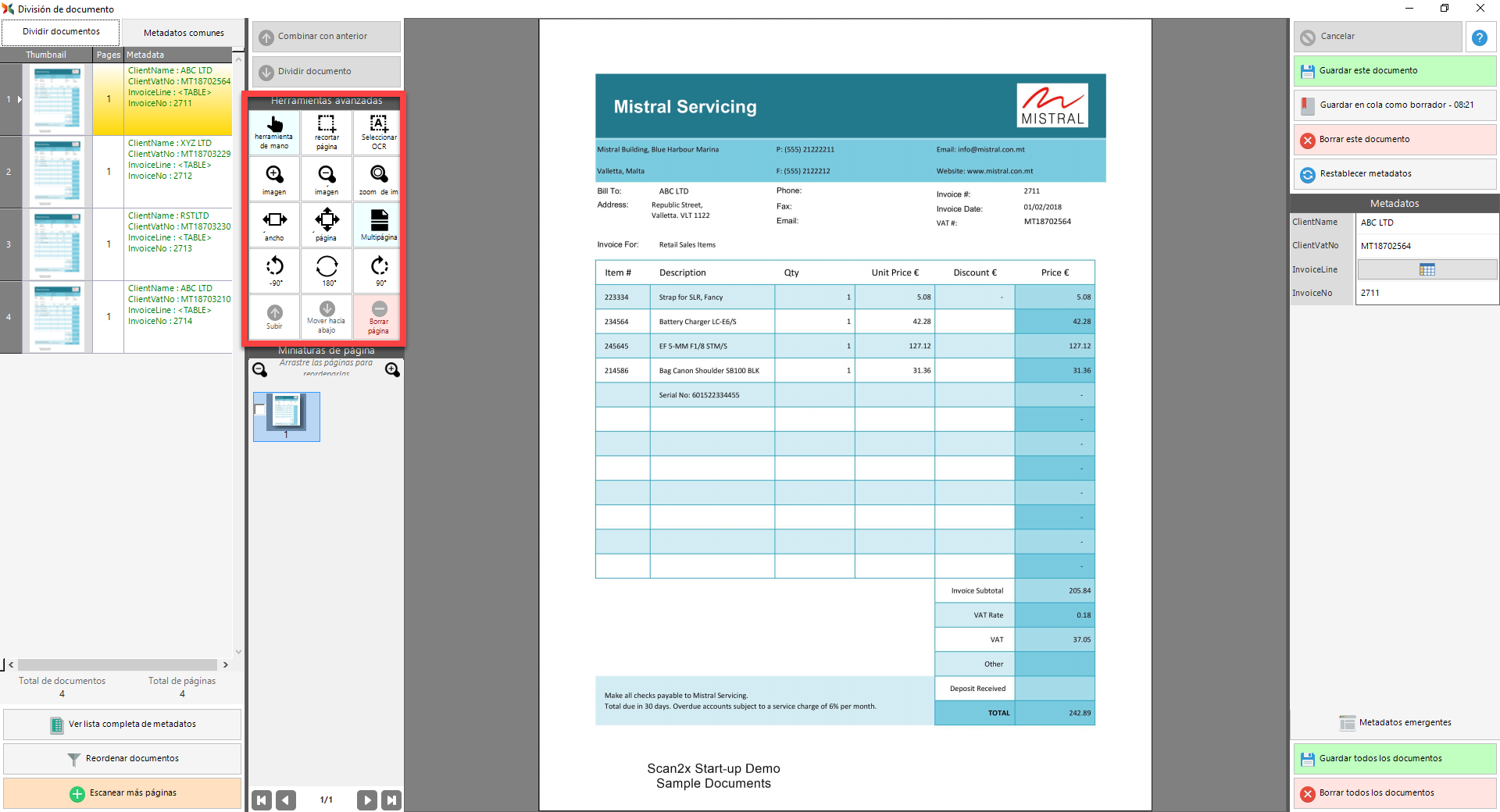
Se puede utilizar un conjunto de herramientas para rotar, acercar y alejar las páginas y manipularlas dentro del documento. Estos se incluyen en el cuadro rojo en la captura de pantalla anterior.
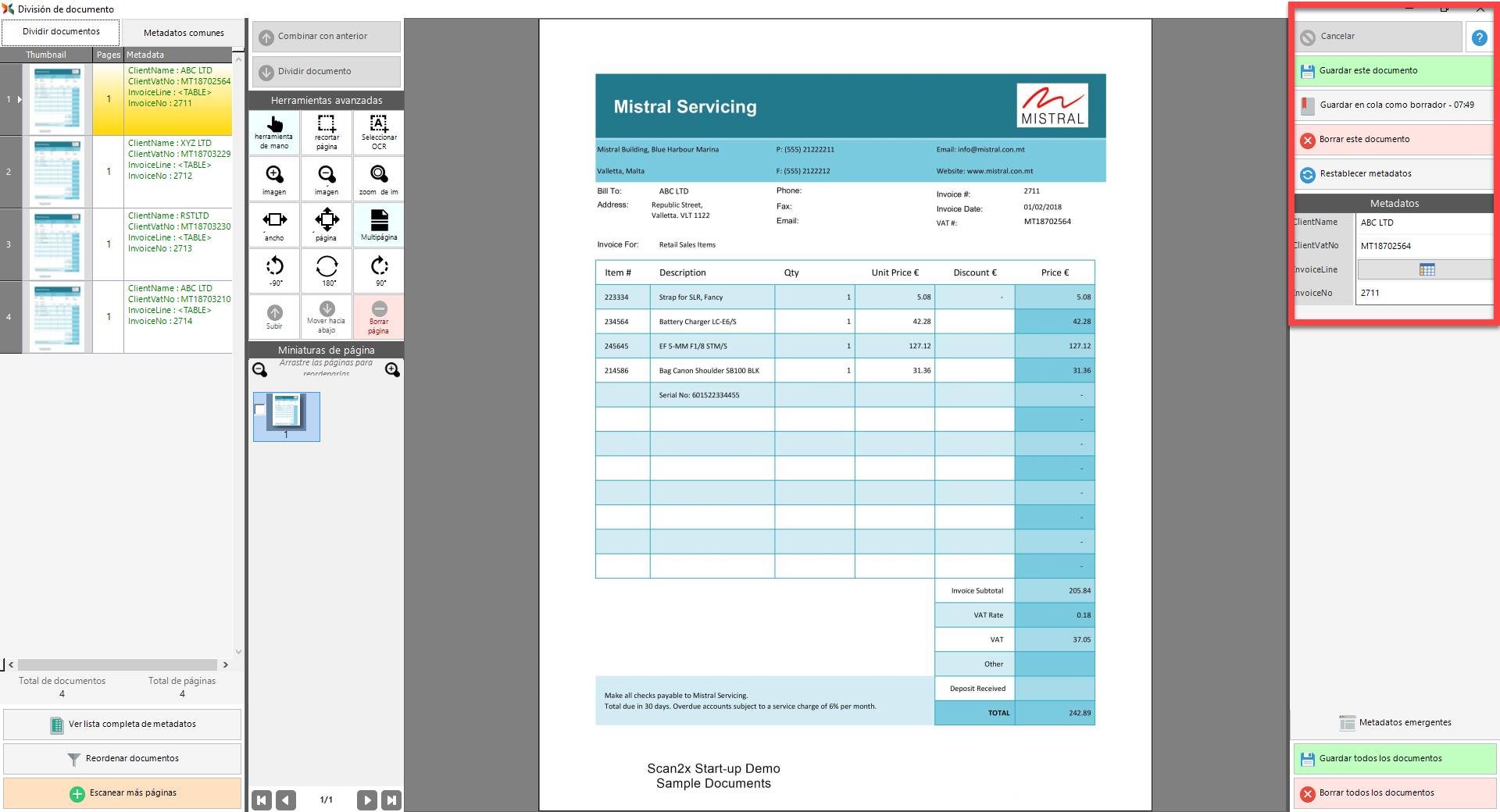
El lado derecho de la pantalla de vista previa contiene varios botones de comando y una lista de metadatos recopilados para el documento resaltado en amarillo enlaparte superior izquierda.
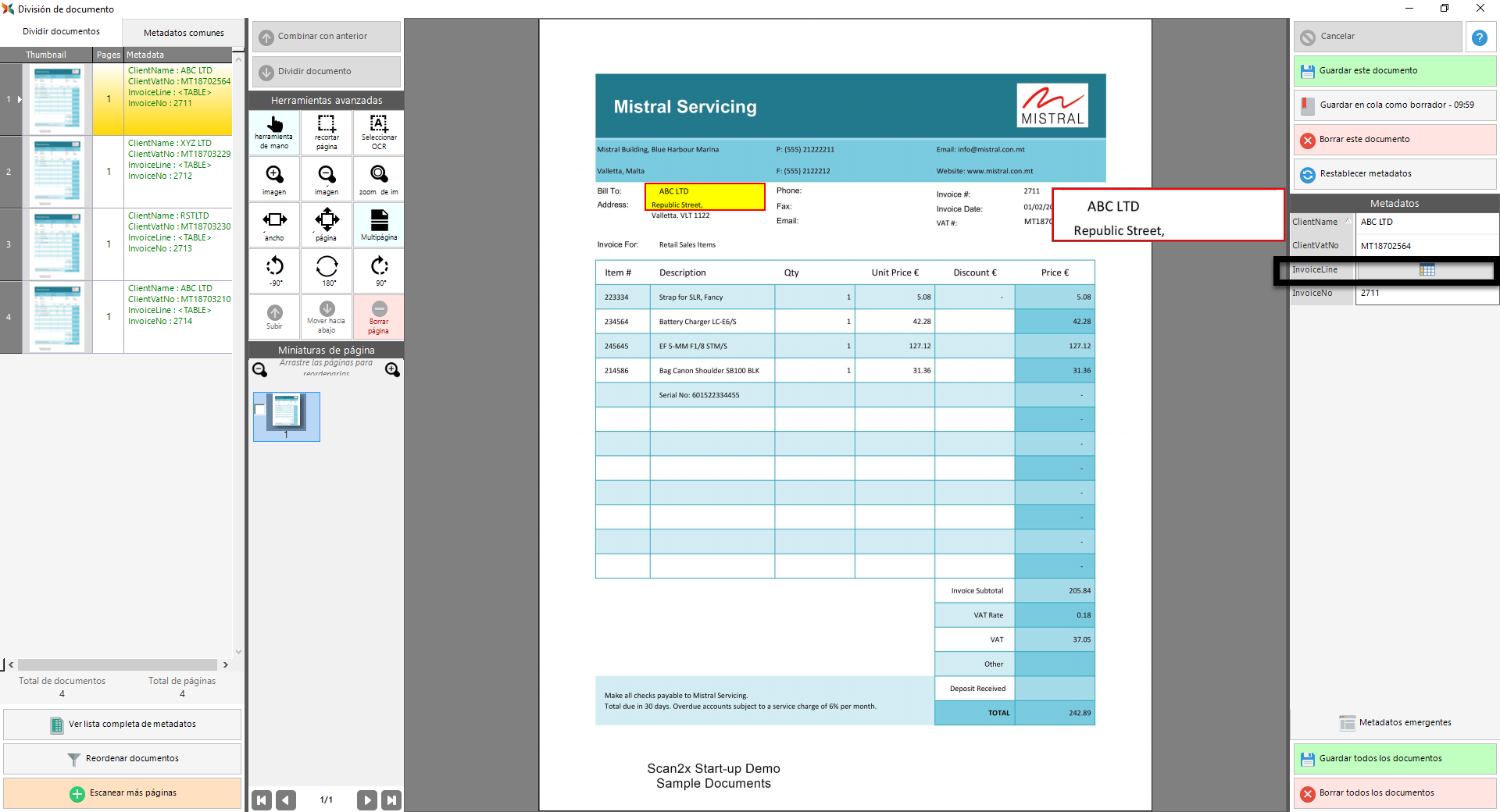
Al hacer clic dentro de uno de los campos de metadatos, es posible obtener comentarios adicionales. En el ejemplo anterior, un campo de metadatos poblado de una zona de OCR resalta la zona en la página y agranda la sección del documento que se somete al procesamiento de OCR.
Para los datos tabulares en un campo de metadatos, esto se representa mediante un botón que, cuando se presiona, muestra los datos tabulares en una cuadrícula como en el ejemplosiguiente.
En el caso de la captura de pantalla anterior, este botón se muestra resaltado en el cuadro azul.
.png)
Si prefiere trabajar con una ventana más grande, puede hacer clic en la barra de metadatos emergente en la parte inferior del panel lateral.
Esto permitirá que se llene una superposición de ventana central más grande con los mismos metadatos y valores.
Una vez que esté satisfecho/a con sus entradas, puede hacer clic en el botón verdeAplicar para adjuntarlo al documento o hacer clic en el botón rojoCancelar para eliminar la ventana de metadatos por completo y volver a la pantalla Vista previa del escaneo .
|